
William Charles
0
5054
1549
 Niedawno usłyszałem nieszczęścia jakiejś rodziny, która zmaga się z małym netbookiem i jakimś niejasnym Linuksem, postanowiłem zbudować dla nich prawdziwy komputer na Boże Narodzenie, używając komponentów, które pozostały po różnych aktualizacjach. Pomyślałem, że będzie to ciekawy artykuł dokumentujący proces kompilacji ze zdjęciami, więc oto jest.
Niedawno usłyszałem nieszczęścia jakiejś rodziny, która zmaga się z małym netbookiem i jakimś niejasnym Linuksem, postanowiłem zbudować dla nich prawdziwy komputer na Boże Narodzenie, używając komponentów, które pozostały po różnych aktualizacjach. Pomyślałem, że będzie to ciekawy artykuł dokumentujący proces kompilacji ze zdjęciami, więc oto jest.
Nie jest to jednak artykuł instruktażowy - w jednym artykule nie mógłbym pisać o tym, jak zbudować komputer od zera. Zamiast tego dam wskazówki i opiszę ten proces w zawrotny sposób, ale może powinieneś pomyśleć o tym bardziej jako o motywacji, by spróbować tego samego. Cały proces trwał około 2 godzin.
Jeśli jeszcze ich nie widziałeś, mamy wiele fantastycznych bezpłatnych przewodników do pobrania na ten temat:
- Twój komputer Inside & Out Część 1 - Obudowa, zasilacz i płyta główna
- Twój komputer Inside & Out Part 2 - CPU, RAM i karty graficzne
- The Idiot's Guide to Build Your Own PC
Oto, co zebrałem, aby pracować:
- Płyta główna Asus p5B, dwurdzeniowy procesor Intel i 2 GB pamięci RAM. Zostało to po mojej ostatniej aktualizacji, więc jest już zmontowane.
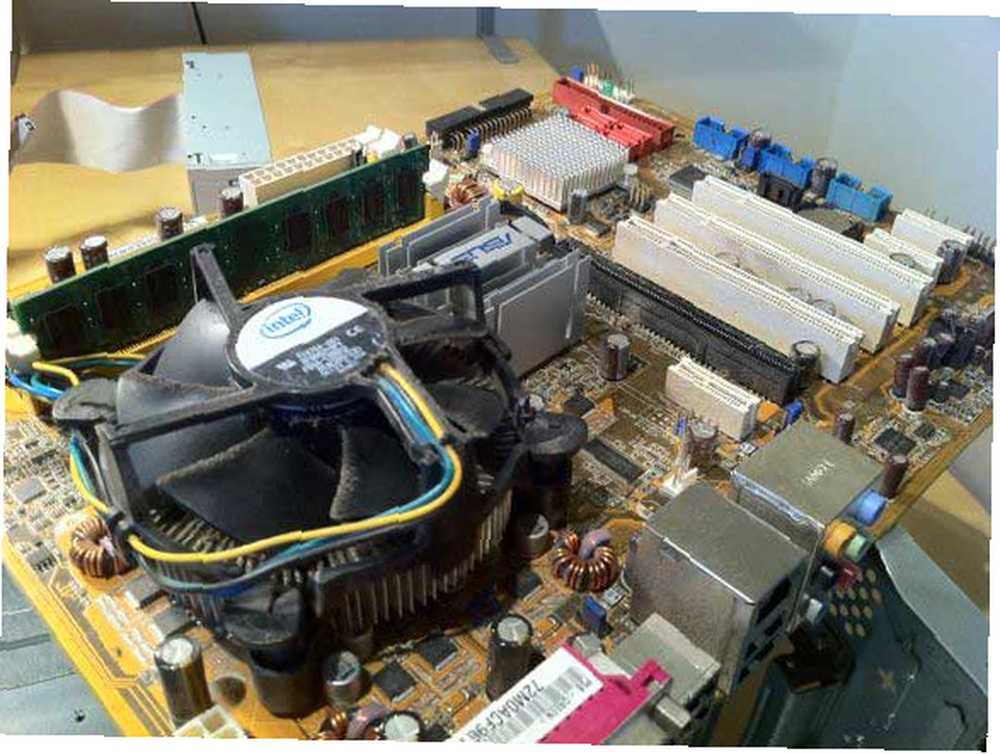
- Standardowa obudowa ATX, którą siedzę w pudełku od około 10 lat.

- Zasilacz 380 W, z różnymi złączami Molex i SATA, kupiony niedawno za mniej niż 50 USD.
- Miły 17-calowy monitor Dell, który uratowałem z kosza na Uniwersytecie w Kioto w zeszłym roku, oraz mysz i klawiatura USB.
- Wybór dysków twardych SATA 160 GB (użyję do tego 3).
- Napęd Multi-DVD RW (IDE).
Więc zaczynamy. Pierwszym krokiem jest otwarcie obudowy i dodanie elementów dystansowych płyty głównej.
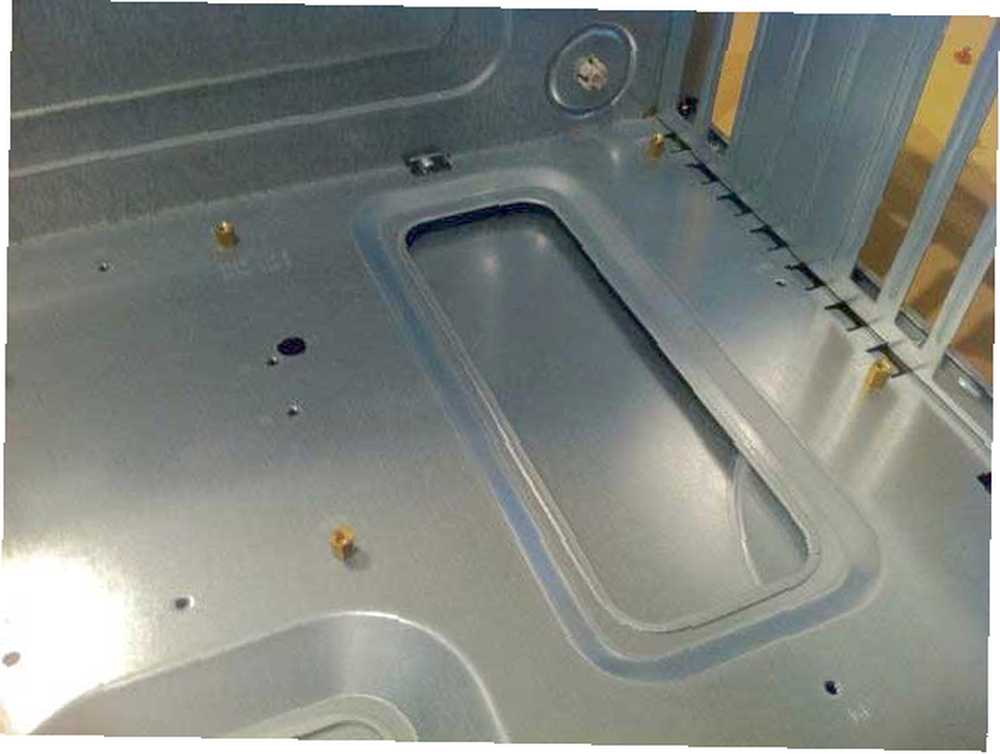
Wkręcają się one w otwory w obudowie i podnoszą płytę główną i muszą być dopasowane do formatu używanej płyty głównej.
Podłączanie przełączników obudowy
To prawdopodobnie najtrudniejszy krok ze wszystkich. Przed przymocowaniem płyty głównej do obudowy napisałem krótki schemat styków zworki dla przełączników obudowy i diod LED, ponieważ trudno je dostrzec, gdy płyta główna będzie już na miejscu. Można je znaleźć w lewym dolnym rogu, jeśli patrzysz w dół na maszynę, i wyglądają tak:

Jest tu 5 rzeczy, które należy połączyć:
- Przycisk zasilania
- Głośnik
- Przełącznik resetowania
- Dioda LED zasilania
- LED dysku twardego (czasem LED IDE)
+ve Przewody LED są kolorowy lub czerwony, -ve są czarny lub biały. Pasują one do odpowiednich pinów na planszy. To może być niezmiernie skomplikowany.

USB
Niektóre obudowy mają porty USB z przodu, które muszą być podłączone do płyty głównej, aby były funkcjonalne, a piny znajdują się obok pinów przełącznika, które właśnie podłącziliśmy. Jeśli masz pecha, będziesz mieć pakiet 8 kabli, które należy połączyć jeden po drugim z odpowiednią zworką.

Szybkie wyszukiwanie mojego “asus p5b usb pinout” doprowadził mnie do tego pomocnego schematu:
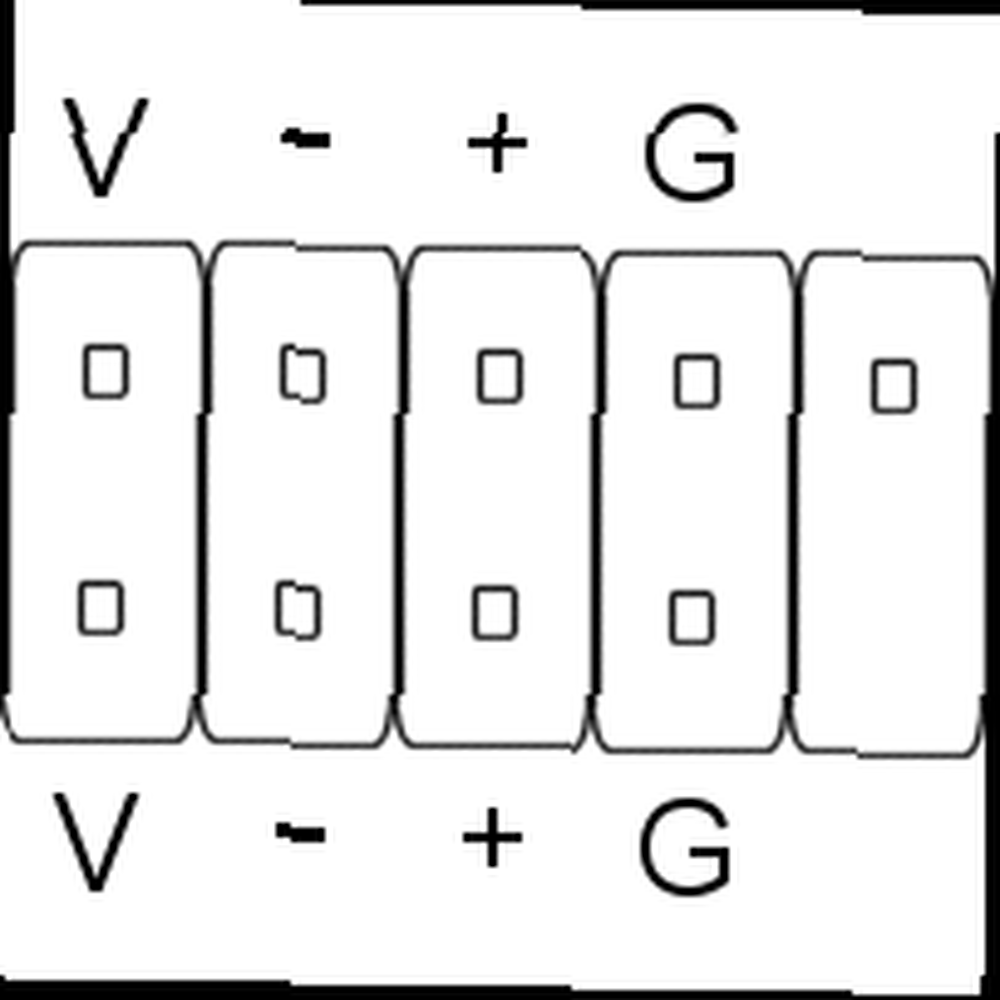
Każdy port USB wymaga 4 kabli, więc pakiet 8 można podzielić na dwa zestawy 4 kabli. Jeden port USB wykorzystuje górny zestaw pinów, jeden dolny. Kable powinny być oznaczone jednym z 1 lub 2), plus coś podobnego do następującego:
- V. na płycie głównej = VCC lub +5 kabel
- - na płycie głównej = re- na kablu
- + = re+
- sol = ZIEMIA
Zasilacz
Może się okazać, że twój zasilacz nie pasuje, jeśli twoja obudowa jest wyjątkowo stara i próbujesz używać go z nową płytą główną. Starsze zasilacze mają tylko 20 pinów, a nowsze mają 24. Na tym zdjęciu widać różnicę.

Obok procesora znajduje się kolejny 4-pinowy kabel zasilający, który należy podłączyć.

Przed wkręceniem zasilacza sprawdź, czy wszystko działa. Podłącz zasilacz i spróbuj go włączyć. Bez zainstalowanej karty graficznej pojawia się początkowy sygnał błędu - ale to dobrze, wystarczy sprawdzić okablowanie przełącznika, a wentylator płyty głównej wiruje.
Karta graficzna
Następna jest karta graficzna. Występują w 3 typach:
- PCI - długie białe szczeliny na zdjęciu poniżej. Te karty graficzne są najstarsze, jakie znajdziesz.
- AGP - brązowe lub niebieskie gniazda (nie pokazano).
- Ulepszony przez PCI - czarne gniazdo na zdjęciu poniżej.
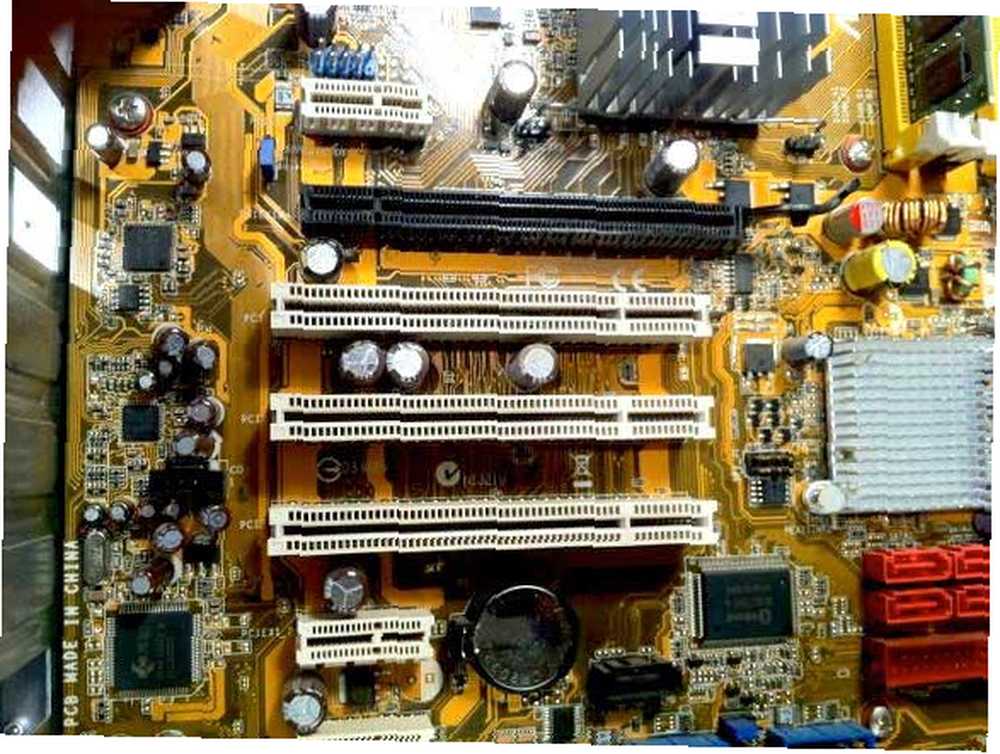
Płyty główne z ostatnich 4 lat prawdopodobnie będą miały AGP lub PCI-E (nie oba). Te dwa nie są wymienne.
Dyski twarde
Nie będę tutaj wchodził w szczegóły, ponieważ omawiałem go dość szczegółowo wcześniej, jak dodać drugi dysk twardy SATA Jak fizycznie zainstalować drugi wewnętrzny dysk twardy Jak fizycznie zainstalować drugi wewnętrzny dysk twardy Kiedy skończy Ci się twardy dysk miejsca na dysku, możesz coś usunąć lub dodać więcej miejsca. (oraz przewodnik IDE dla starszych komputerów Jak zainstalować drugi dysk twardy IDE na starszych komputerach Jak zainstalować drugi dysk twardy IDE na starszych komputerach). W tym przypadku mam 1 kanał IDE i 4 porty SATA.

Mam kilka dysków, więc wykopałem 7200 obr./min jako główny dysk rozruchowy, a niektóre wolniejsze działały jak dyski danych.
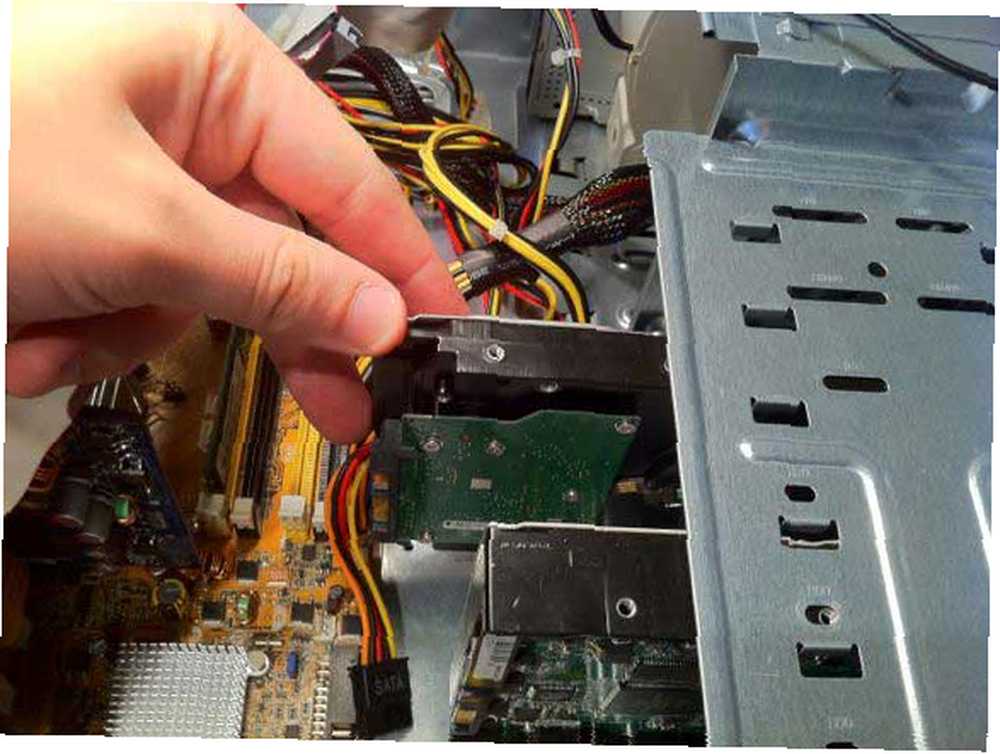
Napęd DVD
Większość napędów DVD należy zainstalować od przodu, co oznacza ostrożne zdejmowanie panelu przedniego i unikanie ciągnięcia przewodów za włącznik zasilania. Lepiej jest też podłączyć kable teraz, zanim zostaną wpuszczone, ponieważ tam może być dość ciasno.
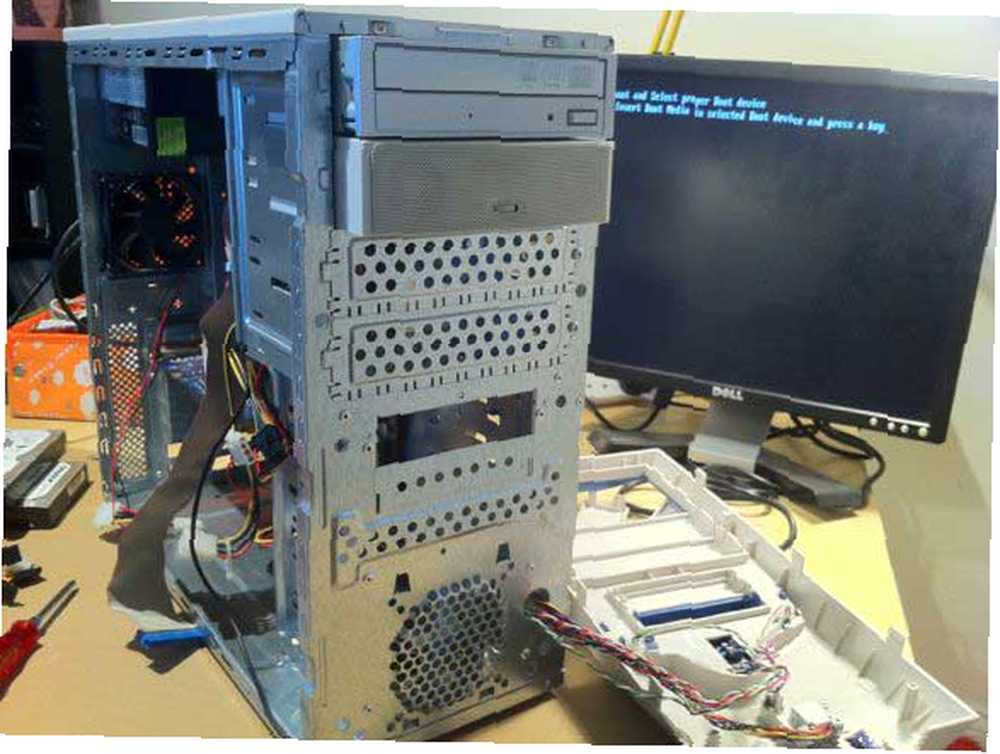
Moc na wszystko
Zasilanie komponentów systemu będzie pochodzić albo ze standardowego 4-pinowego złącza Molex, albo z wtyczki typu SATA do urządzeń SATA. Wentylatory do obudów często są wyposażone w złącza łańcuchowe do zwykłych wtyczek molex, takich jak ten.
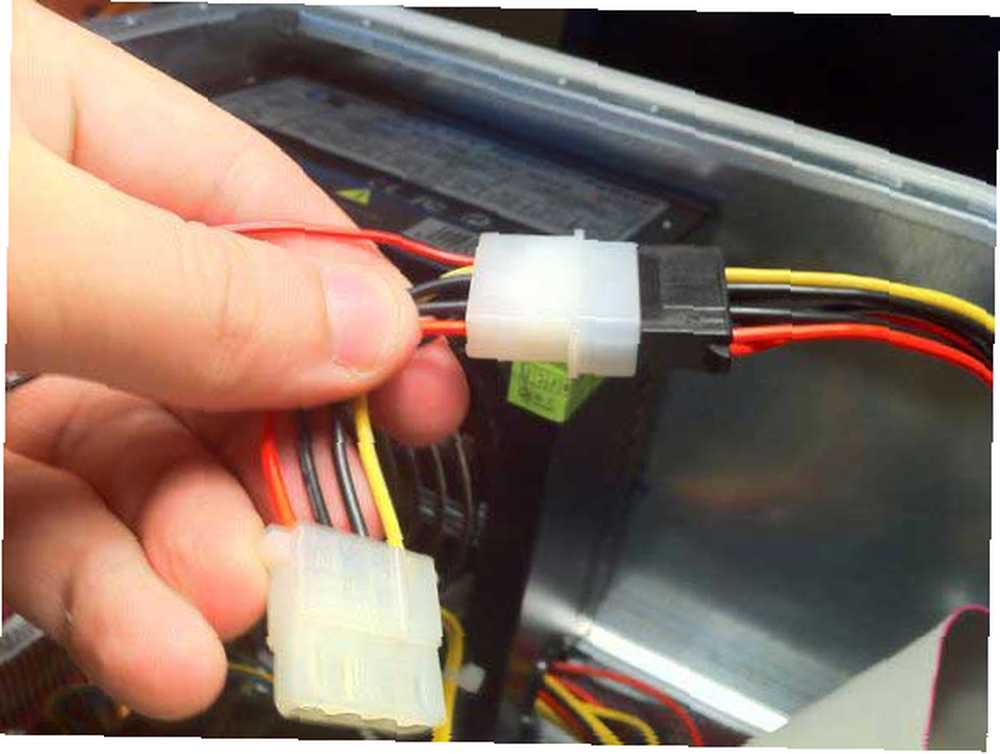
Sprawdzanie systemu BIOS
Po podłączeniu klawiatury, pierwszą rzeczą do zrobienia jest dostęp do ekranu konfiguracji BIOS. Najpierw szukam, aby poprawnie rozpoznać trzy dyski twarde i napęd DVD, które włożyłem:
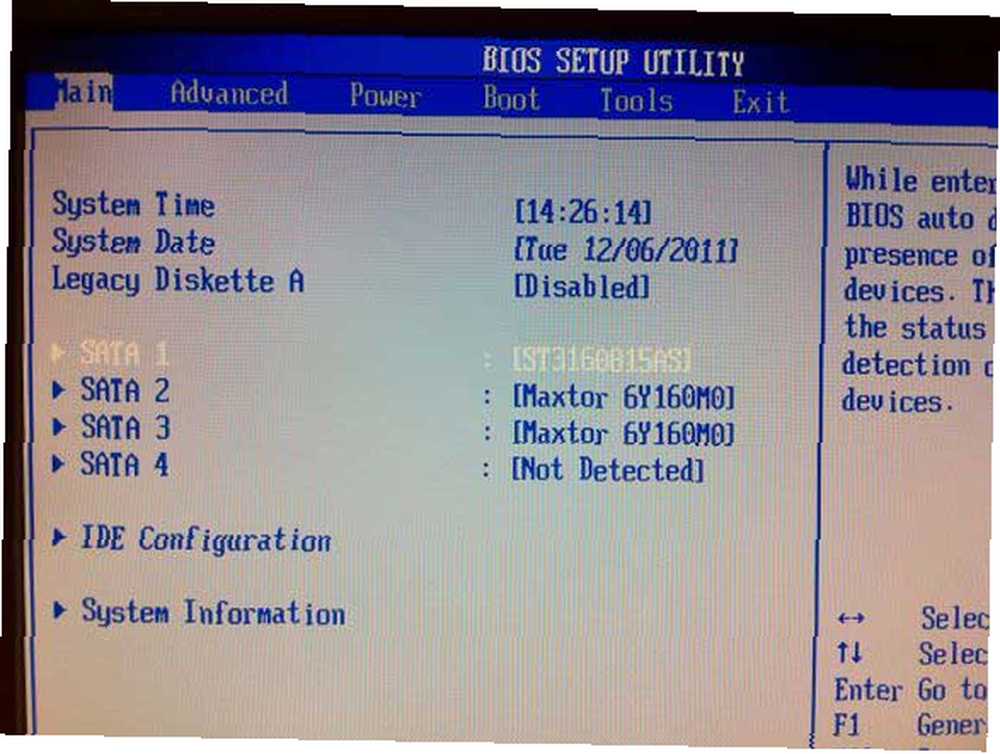
Wszystko dobrze. Następnie badam monitor sprzętowy, aby sprawdzić, czy temperatura systemu lub procesor nie są nieprawidłowe. Pozostawiam to na chwilę, aby sprawdzić, czy nie rosną, co może oznaczać awarię wentylatora.
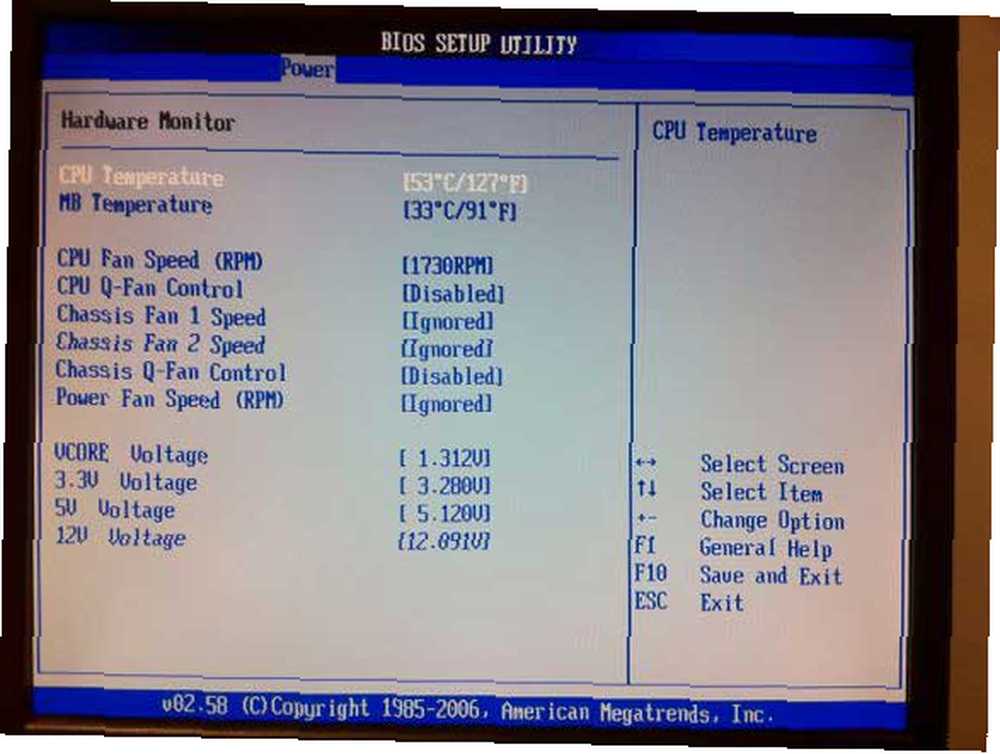
Potem, po zainstalowaniu systemu Windows, jestem pewien, że wszyscy możemy się zgodzić, że najważniejszym ostatnim krokiem jest instalacja Google Chrome!
To wszystko ode mnie. Mam nadzieję, że podobał ci się ten wizualny dziennik kompilacji. Jeśli chcesz wypróbować to samo, miej oko na FreeCycle 5 miejsc, w których można znaleźć darmowe ubrania online, więc nie musisz iść nago 5 miejsc, aby znaleźć darmowe ubrania online, więc nie musisz iść nago straszny świat, a najlepszym sposobem na jego pokonanie jest noszenie ubrań. Jasne, jest kilka wyjątków od tego oświadczenia, ale zostawimy je w spokoju… Możesz jednak… lub udać się na wysypisko miasta i znaleźć stare stare komputery do zabawy. Po prostu rozerwanie ich całkowicie, wymieszanie kilku składników i próba przywrócenia ich do działania to fantastyczne doświadczenie edukacyjne. Komentarze są mile widziane, ale mogę nie być w stanie odpowiedzieć na żadne konkretne pytania dotyczące sprzętu dla konkretnej wersji.











